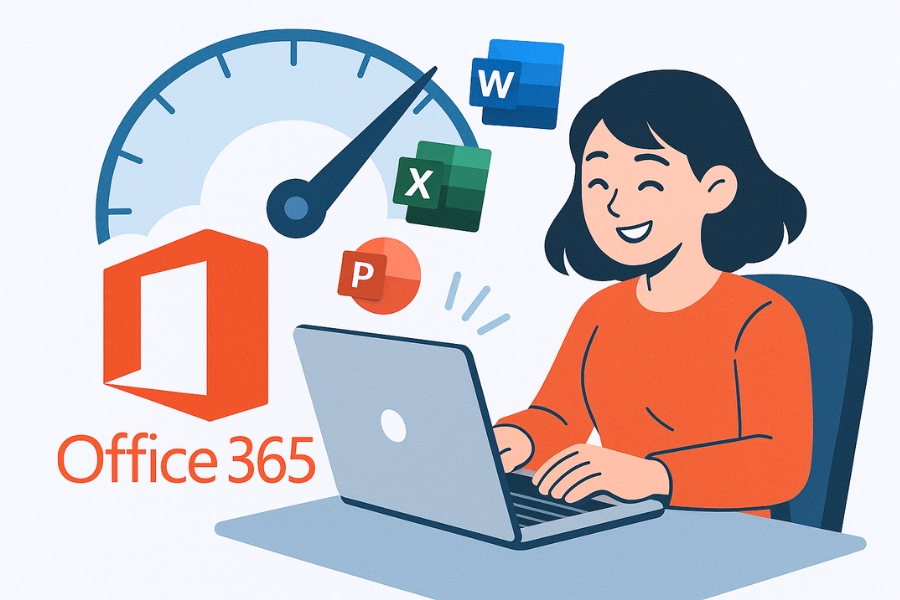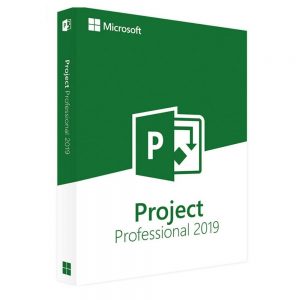Bạn có bao giờ mở Word hoặc Excel trong Office 365 mà thấy máy cứ quay tít, đợi mãi mới vào được file?
Hoặc đang làm báo cáo trên PowerPoint mà chỉ cần kéo một tấm ảnh là ứng dụng “đơ” vài giây?
Đừng lo, bạn không phải người duy nhất đâu. 😅
Office 365 tuy mạnh mẽ và hiện đại, nhưng nếu không tinh chỉnh một chút, nó cũng dễ trở nên chậm chạp, nhất là trên máy tính tầm trung.
Vậy làm sao để “hồi sinh” tốc độ? Hãy thử ngay những mẹo đơn giản dưới đây!
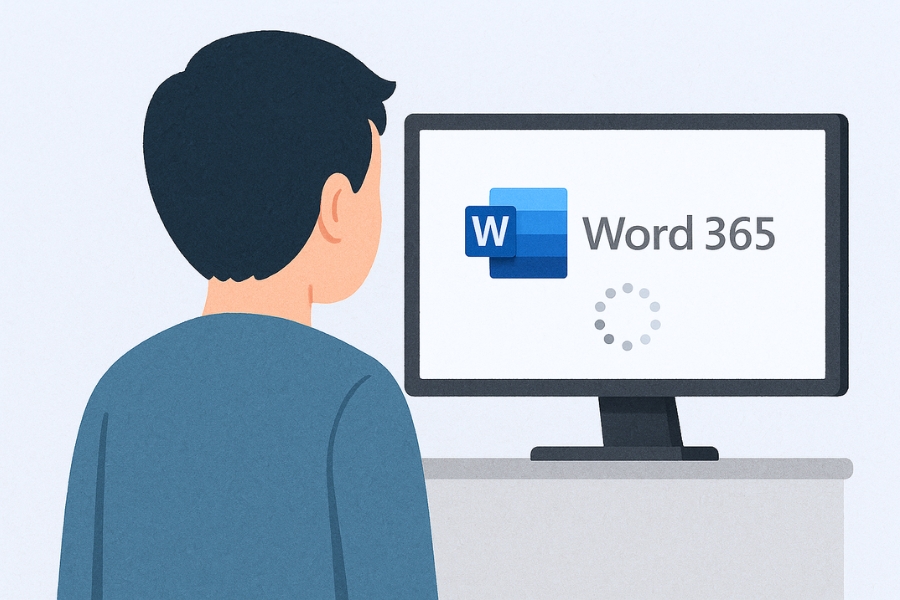
Kiểm tra kết nối mạng trước khi “đổ lỗi” cho Office
Office 365 gắn liền với OneDrive, SharePoint, và tài khoản Microsoft.
Nếu mạng yếu hoặc kết nối bị ngắt giữa chừng, việc mở và lưu file sẽ bị chậm đi đáng kể — đôi khi còn khiến Word hoặc Excel treo cứng luôn.
Mẹo nhỏ:
-
Nếu mạng đang chập chờn, tạm thời lưu file cục bộ (Save As → This PC) thay vì OneDrive.
-
Khi mạng ổn định hơn, hãy đồng bộ lại thủ công.
-
Nếu đang dùng Wi-Fi, hãy thử cắm dây mạng LAN để tốc độ ổn định hơn.
Chỉ bấy nhiêu thôi, bạn sẽ thấy Office 365 phản hồi nhanh hơn hẳn khi mở, lưu hoặc tự động đồng bộ file.
Tắt AutoSave khi làm việc với file lớn
Tính năng AutoSave trong Office 365 rất hữu ích, nhưng nếu bạn đang làm việc với file Excel hàng trăm MB hoặc PowerPoint đầy hình ảnh, nó sẽ khiến máy giật liên tục.
Nguyên nhân là AutoSave cứ vài giây lại gửi dữ liệu lên đám mây.
Giải pháp:
-
Tắt tạm AutoSave bằng cách gạt công tắc AutoSave ở góc trên trái về Off.
-
Làm việc xong, bạn có thể bật lại để lưu thủ công hoặc đồng bộ.
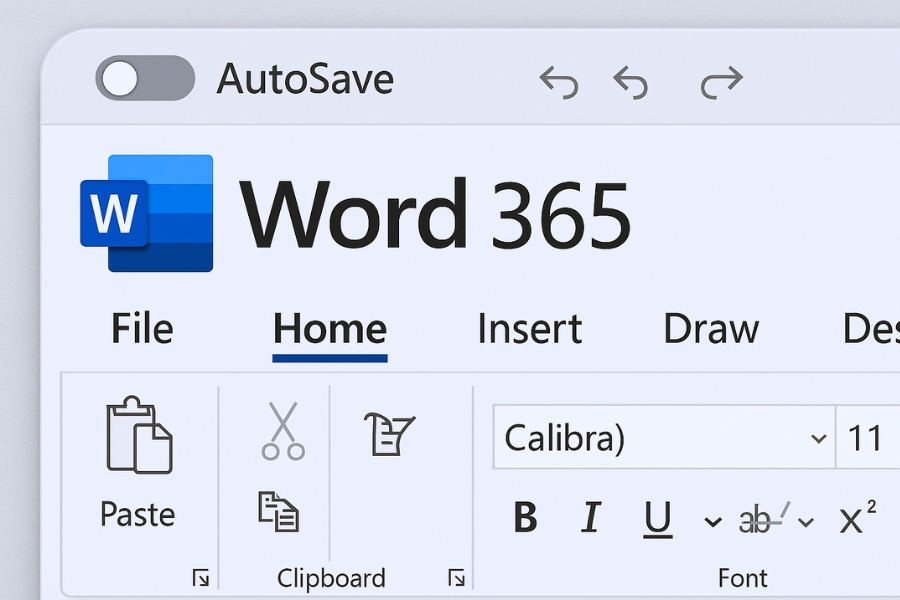
Khi AutoSave tạm tắt, bạn sẽ thấy thao tác chỉnh sửa và gõ văn bản nhanh, mượt hơn hẳn.
Vô hiệu hóa Add-in nặng hoặc lỗi
Add-in là một trong những lý do phổ biến khiến Office 365 chậm.
Một vài Add-in như Grammarly, PDFMaker, Power BI… chiếm khá nhiều tài nguyên, đặc biệt khi khởi động Office.
Để tắt:
-
Vào File → Options → Add-ins.
-
Ở dưới cùng chọn “Manage: COM Add-ins” → nhấn Go…
-
Bỏ chọn các Add-in không cần thiết.
-
Nhấn OK và khởi động lại Office.
Sau khi tắt, bạn sẽ thấy Word, Excel mở nhanh hơn rõ rệt.
Tắt tăng tốc phần cứng (Hardware Graphics Acceleration)
Dù tính năng này được thiết kế để giúp hiển thị mượt hơn, nhưng trong thực tế, với nhiều máy tính, nó lại gây phản tác dụng.
Tắt đi là “thuốc thần” giúp Office mượt như mới.
Cách làm:
-
Vào File → Options → Advanced.
-
Kéo xuống mục Display.
-
Tích chọn Disable hardware graphics acceleration.
-
Nhấn OK.
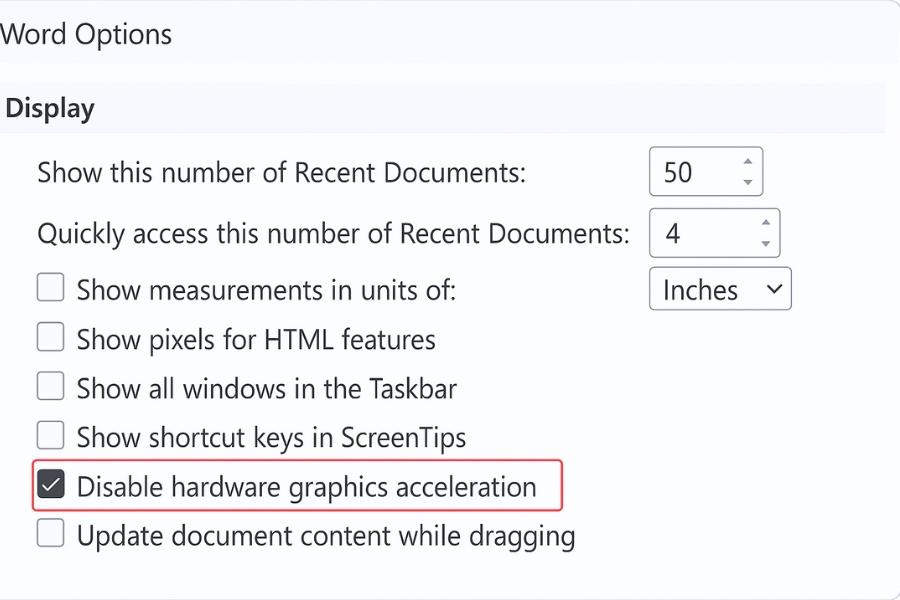
Kết quả: giảm hiện tượng giật, khựng khi cuộn trang, thao tác, hay làm việc với bảng biểu nặng.
Dọn dẹp file tạm và cache của Office 365
Càng dùng lâu, Office 365 càng sinh ra nhiều file tạm và cache khiến chương trình “nặng đầu”.
Giống như dọn dẹp nhà cửa, việc xóa rác này giúp phần mềm nhẹ hẳn đi.
Cách làm:
-
Nhấn Windows + R, gõ
%temp%, Enter. -
Xóa toàn bộ file trong đó (bỏ qua file nào không xóa được).
-
Khởi động lại máy.
Ngoài ra, bạn có thể vào:C:\Users\<Tên người dùng>\AppData\Local\Microsoft\Office\
→ Xóa hoặc đổi tên thư mục “Cache”.
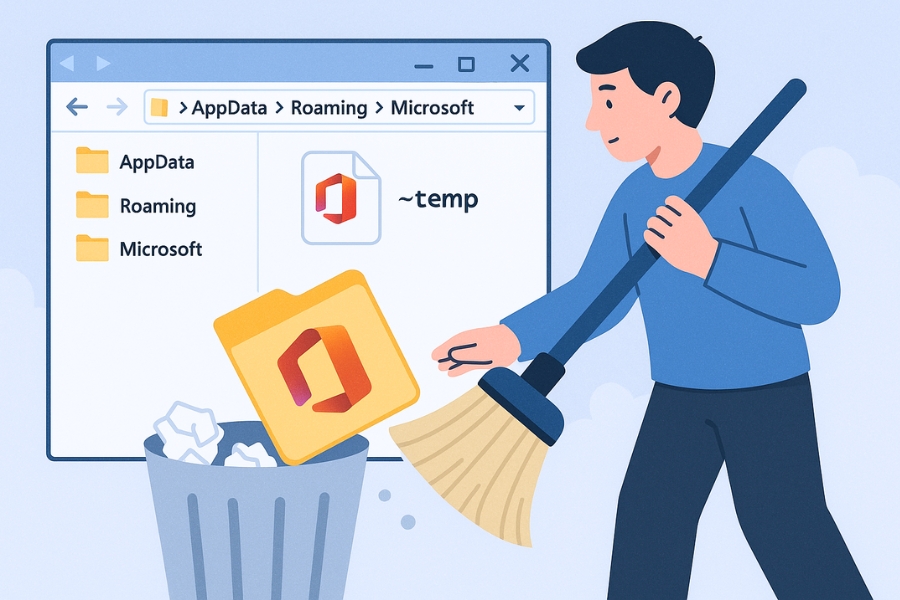
Giảm số lượng “Recent Documents”
Danh sách các file gần đây (Recent Documents) tuy tiện, nhưng khi có quá nhiều, nó cũng khiến Office khởi động chậm hơn.
Bạn có thể giảm bớt như sau:
-
Vào File → Options → Advanced.
-
Ở mục “Display”, giảm “Show this number of Recent Documents” xuống 5 hoặc ít hơn.
Nhỏ mà có võ — Office mở nhanh hơn, gọn hơn, mượt hơn.
Kiểm tra và cập nhật Office 365 thường xuyên
Microsoft liên tục phát hành các bản vá hiệu năng. Đừng bỏ qua!
Hãy vào:
File → Account → Update Options → Update Now
Chờ vài phút, khởi động lại Office.
Bản cập nhật mới không chỉ giúp chạy nhanh hơn, mà còn vá luôn các lỗi gây treo, lag, hay lỗi font.
Dọn ứng dụng nền “ăn RAM”
Nhiều khi Office chậm không phải do chính nó, mà vì các ứng dụng chạy nền như Chrome, Teams, hay Adobe đang “chiếm” hết bộ nhớ.
Mẹo nhỏ:
-
Nhấn Ctrl + Shift + Esc để mở Task Manager.
-
Kiểm tra tab Processes, tắt những ứng dụng không cần.
-
Sau đó thử mở lại Office — bạn sẽ thấy khác biệt ngay.
Khi vẫn chậm – dùng công cụ Repair
Nếu Office 365 bị lỗi cài đặt hoặc xung đột nội bộ, bạn có thể “chữa” nó bằng tính năng Repair:
-
Mở Control Panel → Programs and Features.
-
Chọn Microsoft 365 Apps → Change → Repair.
-
Thử “Quick Repair” trước, nếu chưa ổn thì chọn “Online Repair”.
Sau khi hoàn tất, Office sẽ hoạt động nhẹ nhàng như mới.
Kết lại
Office 365 vốn mạnh mẽ, nhưng vì phụ thuộc nhiều vào đám mây và tính năng tự động, nên dễ bị chậm nếu mạng yếu hoặc cache quá tải.
Chỉ cần tắt vài hiệu ứng, gỡ Add-in thừa, dọn file tạm và cập nhật đều đặn, bạn sẽ thấy Word, Excel, PowerPoint “bay” như gió. 🌬️
Nhớ nhé:
“Office nhanh hay chậm không chỉ do máy – mà còn do thói quen người dùng.”
Giữ phần mềm gọn gàng, mạng ổn định, và thỉnh thoảng dọn dẹp nhẹ — thế là đủ để Office 365 phục vụ bạn “ngon lành” mỗi ngày. 💪